ONLINE MANUALAPOLLO Optimize オンラインマニュアル
Xスペース機能 完全解説!使い方からトラブルシューティングまで
デジタルコミュニケーションの新しい一翼を担う「X(旧Twitter)スペース」についてご紹介します。Xスペースは、リアルタイムで音声チャットができる機能として、多くのユーザーに注目されています。本記事では、Xスペースの基本的な使い方から、考えられるトラブルシューティング方法まで詳しく解説します。
Xスペースとは?
XスペースはTwitterが提供する音声チャット機能で、ユーザー同士がリアルタイムで音声による対話を楽しむことができます。2021年に導入されたこの機能は、グローバルなコミュニティを形成する新たな方法として利用者が急増しています。
主な特徴
- 音声チャット機能: 自分のフォロワーやそのフォロワーのフォロワーと音声チャットができます。
- リアルタイム対話: イベント、セミナー、ディスカッションなど、様々な場面で活用されています。
- 公開・非公開設定: 誰でも参加できる公開スペース、招待制のプライベートスペースなど、設定の自由度が高いです。
Xスペースの使い方
ここでは、Xスペースをどのように作成し、参加するかについて説明します。
スペースの作成方法
- アプリの更新確認: Xアプリを最新バージョンに更新します。
- アカウントログイン: Twitterアカウントでログインします。
- スペースの開始:
- ホーム画面の下部メニューにある「+」ボタンをタップ。
- 「スペースを作成」を選択。
- スペース名と目的を入力後、「開始」をタップ。
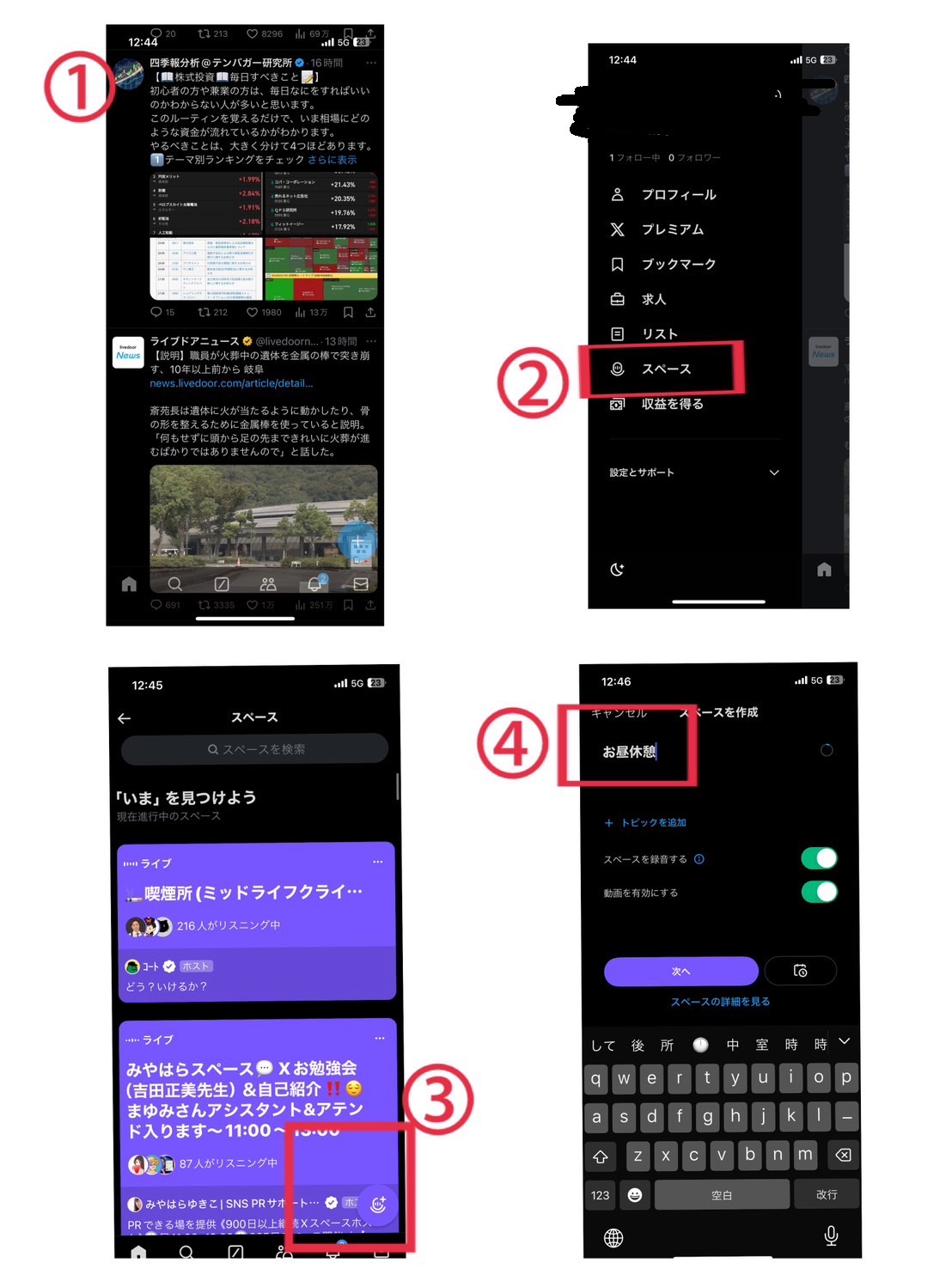
参加方法
- 通知設定: フォローしているアカウントがスペースを作成すると通知が来るよう設定します。
- 参加する:
- 通知またはタイムライン上のスペースリンクをタップ。
- 「参加」を選択し、スペース内に入室。
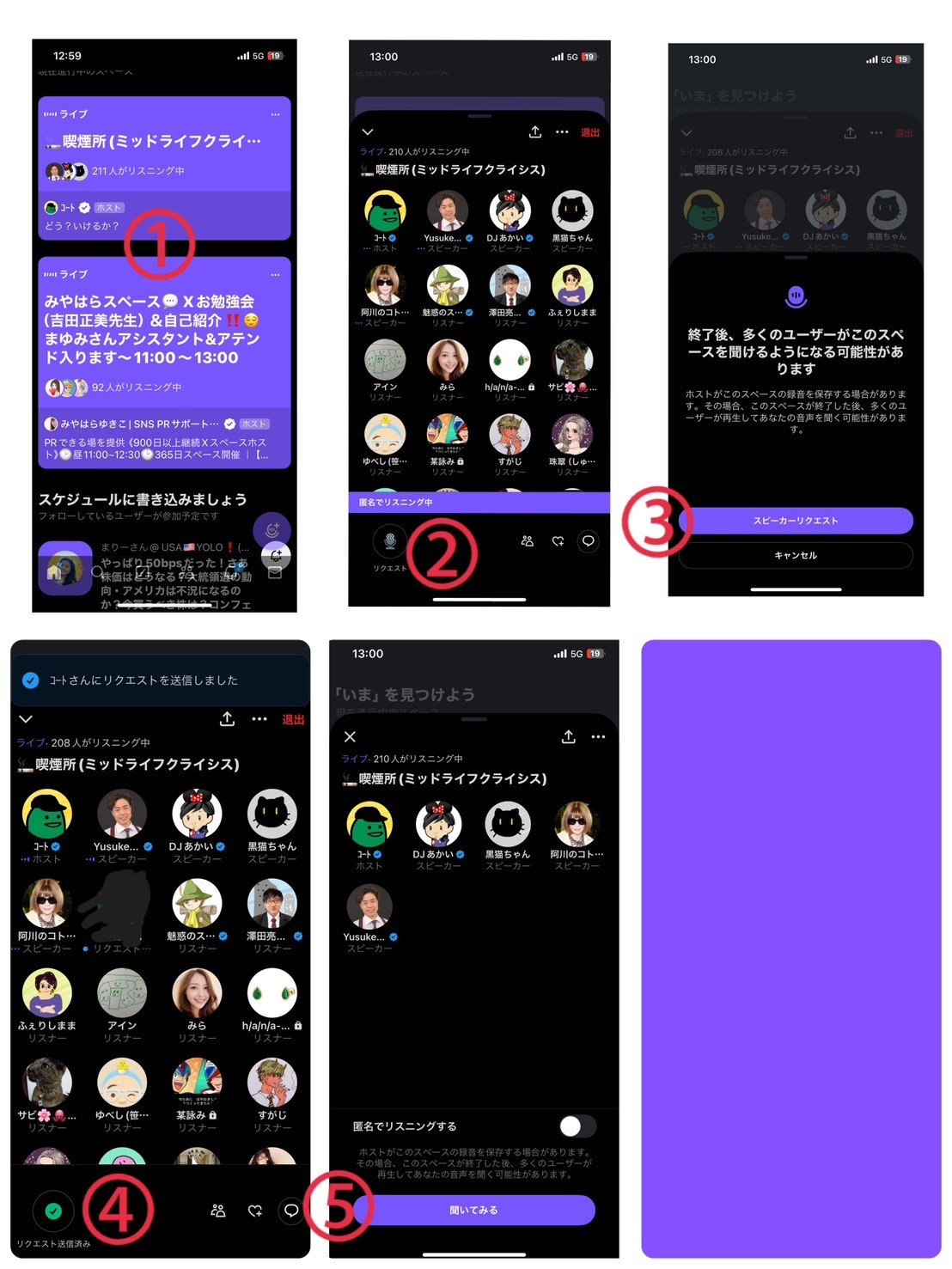
操作方法
- 話す方法: スペース内で話したい場合、画面右下のマイクアイコンをタップ。
- リクエストを送る: スピーカーとして話すためのリクエストを主催者に送信。
- ミュート/アンミュート: ミュート状態を解除するか、再度ミュートにします。
トラブルシューティング
Xスペース利用中に発生する可能性のある問題とその解決方法を紹介します。
音声が聞こえない場合
- 接続状態確認: Wi-Fiやデータ通信が安定しているか確認します。
- アプリの再起動: 一度アプリを終了し、再度ログインしてみます。
- 端末の音量設定: スマートフォンの音量がミュートになっていないか確認します。
スピーカーとして話せない場合
- リクエスト再送信: リクエストが認識されなかった場合、再度リクエストを送信します。
- 主催者に連絡: 主催者がリクエストを受け入れているか確認します。
アプリのクラッシュ
- アップデート確認: 最新バージョンにアップデートします。
- キャッシュクリア: アプリ設定でキャッシュをクリアします。
- 再インストール: 問題が解決しない場合、アプリを再インストールします。

リアルタイム音声チャットで新たなコミュニケーションを
Xスペースはユーザー同士のリアルタイム音声チャットを可能にし、新たなコミュニケーションの形を提供しています。本記事では使い方からトラブルシューティングまで詳しく解説しましたので、ぜひ活用してみてください。問題が発生した場合も、ここに記載された解決策を試してみてください。公式のヘルプセンターに問い合わせるのも1つの手段です。ぜひご確認ください。
また、X(旧Twitter)の細かな分析術!エンゲージメントを劇的に高める方法も紹介しています。エンゲージメントを高めるための方法を理解し、Xアカウント運営に役立ててください。




